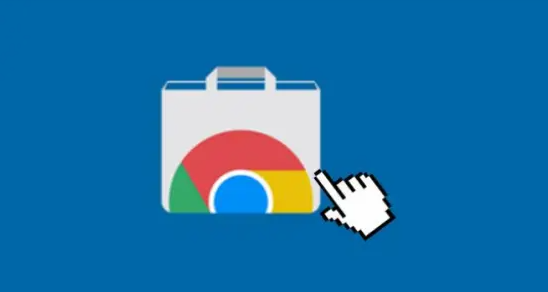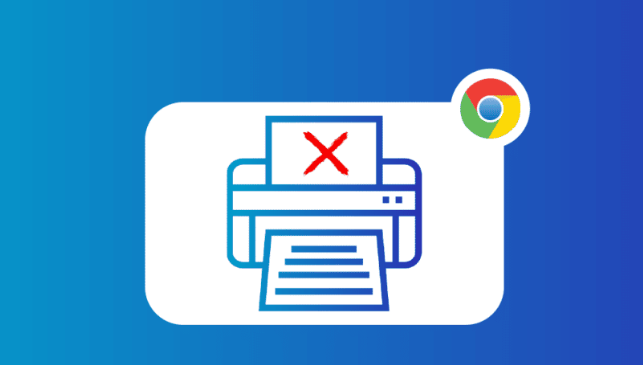当前位置:
首页 >
google浏览器官方下载慢如何提升速度与稳定性
google浏览器官方下载慢如何提升速度与稳定性
时间:2025-07-26
来源:谷歌浏览器官网
详情介绍
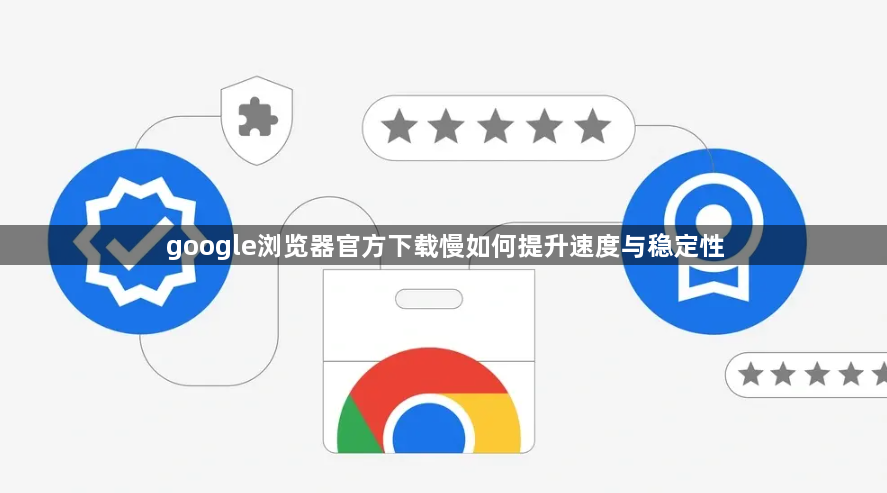
1. 优化下载设置:打开谷歌浏览器,在地址栏输入【Chrome://flags】后按回车,进入实验功能页面。在搜索栏中搜索【downloading】,找到【Parallel downloading】选项,将其默认状态从【Default】修改为【Enabled】,然后点击【Relaunch】重启浏览器,即可开启多线程下载支持,能同时对资源建立多个连接,发起多个下载请求,从而提升下载速度。
2. 检查网络连接:确保网络连接稳定,可通过重启路由器或更换网络连接来排除网络问题,使用Speedtest等工具测试网络速度,确保下载速度符合预期。若使用Wi-Fi连接,尝试靠近路由器或使用有线连接,以减少信号干扰和丢包现象。
3. 清理浏览器缓存和历史记录:浏览器缓存和历史记录的积累可能会影响下载速度。打开Google Chrome,点击右上角的三个点图标,选择“更多工具”->“清除浏览数据”。在弹出的窗口中,选择“时间范围”为“所有时间”,勾选“缓存的图片和文件”和“浏览历史记录”,然后点击“清除数据”。
4. 禁用不必要的扩展程序:扩展程序虽然能增强浏览器功能,但过多的扩展程序可能会拖慢浏览器速度。点击右上角的三个点图标,选择“更多工具”->“扩展程序”。在扩展程序页面中,禁用或删除不常用的扩展程序,特别是那些与下载管理相关的扩展程序,可能会与浏览器的下载功能产生冲突。
5. 更新浏览器和操作系统:确保Google Chrome浏览器和操作系统都是最新版本。浏览器和操作系统的更新通常会包含性能优化和漏洞修复。打开Google Chrome,点击右上角的三个点图标,选择“帮助”->“关于Google Chrome”,检查并更新到最新版本。对于操作系统,Windows用户可以通过“设置”->“更新和安全”->“Windows更新”来检查更新,macOS用户可以通过“系统偏好设置”->“软件更新”来更新系统。
6. 调整浏览器设置:在Google Chrome中,点击右上角的三个点图标,选择“设置”。在“高级”设置中,找到“隐私和安全”部分,关闭“预加载页面以便更快地浏览和搜索”选项,这可以减少浏览器在后台加载不必要的内容,从而提升下载速度。
7. 使用下载管理器:下载管理器可以帮助更有效地管理和加速下载任务。推荐使用IDM(Internet Download Manager)或Free Download Manager等工具。安装下载管理器后,设置其为默认下载工具,这样当在Google Chrome中点击下载链接时,下载管理器会自动接管下载任务,提升下载速度。
8. 选择合适的下载源和时间:谷歌浏览器提供了多个下载源,可根据自身所在的地区选择速度较快的源,也可以尝试使用一些本地化的下载链接,减少传输中的延迟,提升下载速度。此外,尽量选择在网络使用较少的时段下载Chrome浏览器,避免流量高峰期带来的下载瓶颈。
继续阅读